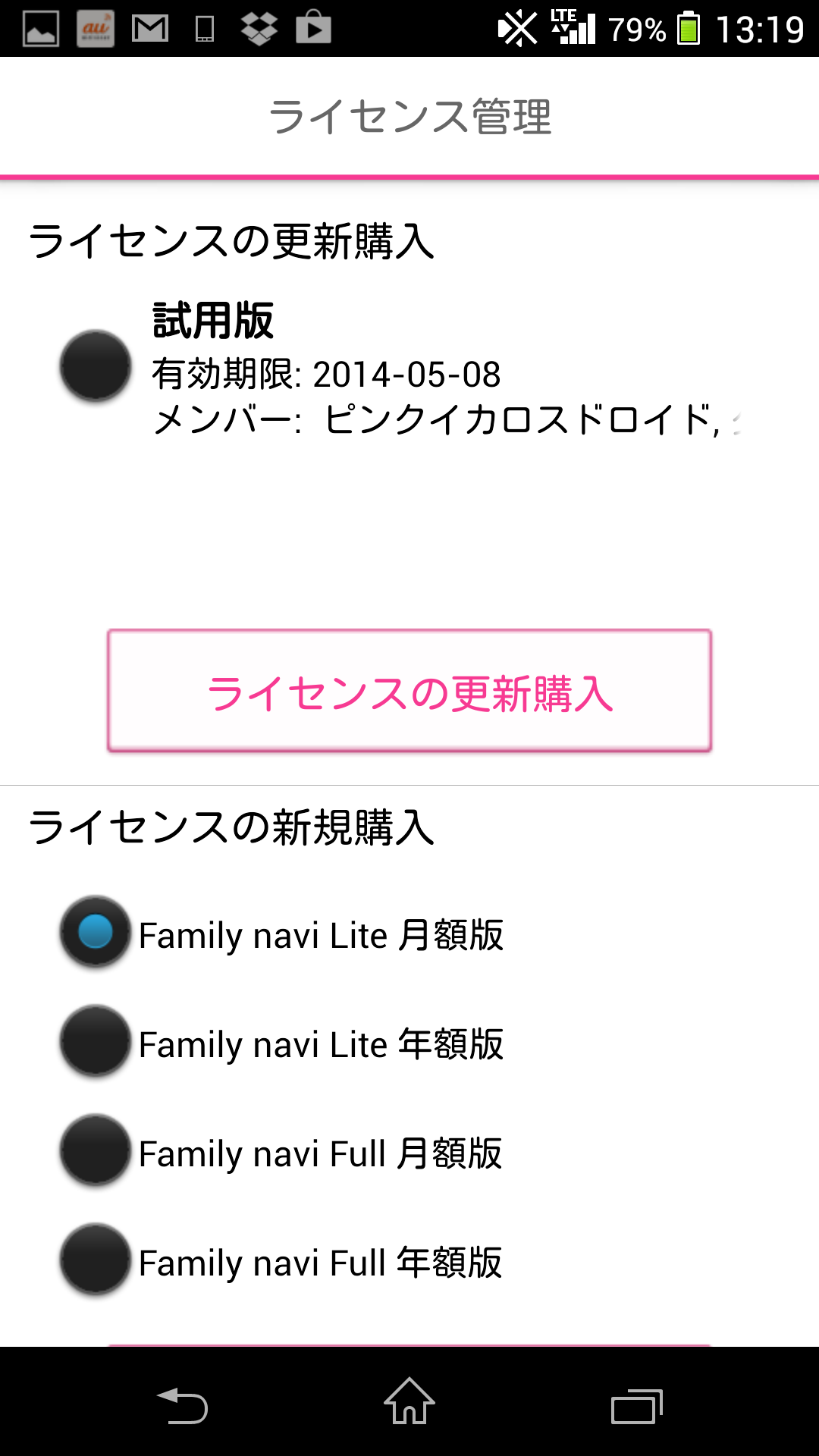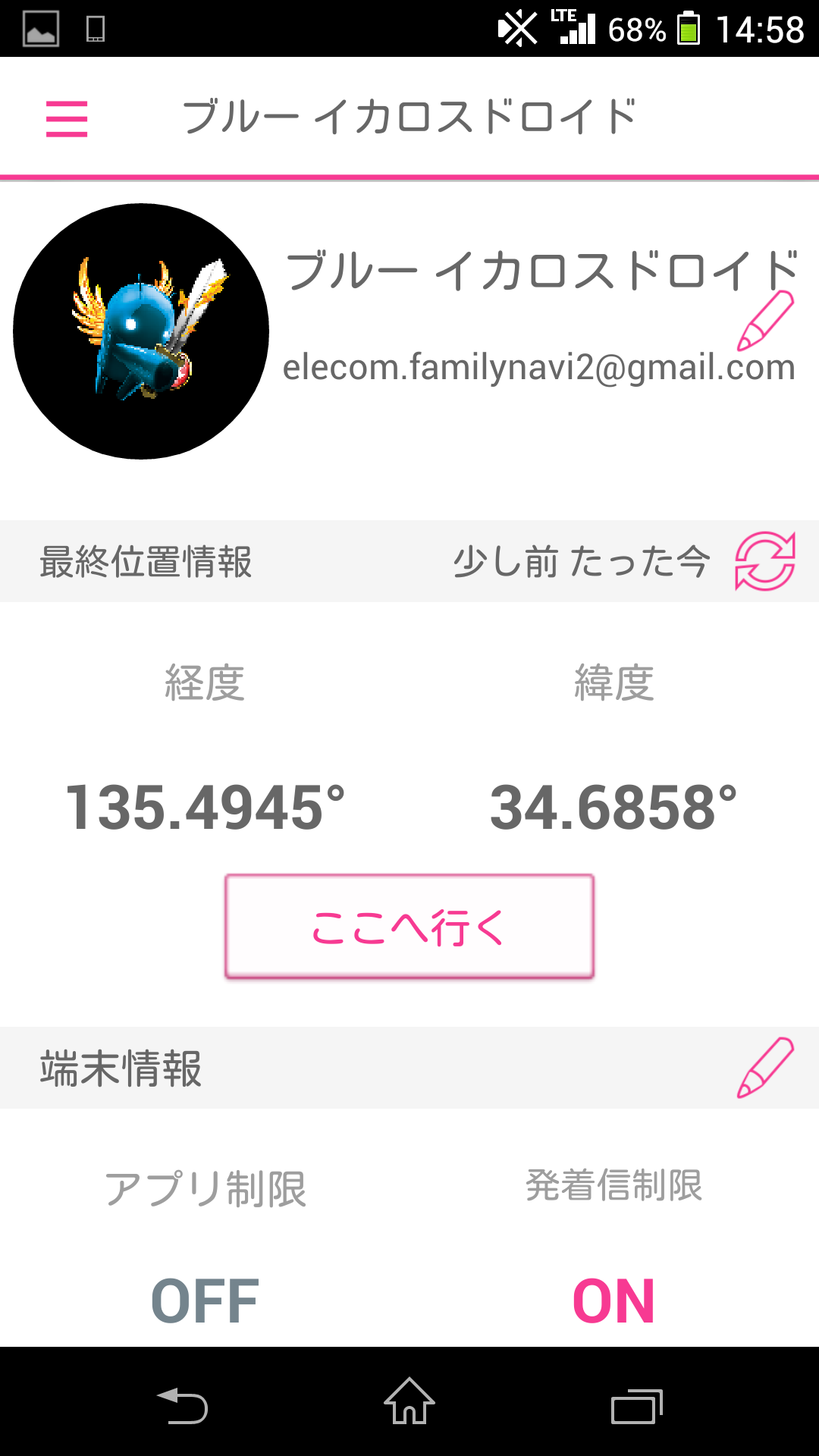目次
■概要/特徴
■動作環境/注意事項
■はじめに
┗ 1.アカウントを作成する
┗ 2.家族を招待する
┗ 3.招待されてログインする
■トップ画面
■メニュー画面
■チャット
■エリア登録
■端末制限設定
■設定
■緊急アラーム機能
■ライセンス管理
概要/特徴
概要
もし、ご家族(特にお子様)がスマホを持って、ゲームなどをすることで勉強の妨げになる場合は、「ELECOM Family navi」のアプリロック機能を使ってアプリをロックしてください。「ELECOM Family navi」は、曜日や時間でもロックできるので、たとえば学校の授業中だけロックすることもできます。 1.本アプリは、お客様(特にお子様)の位置を常に正確に表示するものではありません。あくまで安全確認を補助するものであり、お客様(特にお子様)の安全にご懸念が生じた場合には、速やかに警察に通報するなど、別な方法により安全をご確認下さい。
2.お客様(特にお子様)には、お手持ちの端末機器の操作、機能、目的などを十分、ご説明下さい。特に、常に電源切れがないことをご確認ください。
3.本アプリは、お客様(特にお子様)の防犯を保証するものではありません。
特徴
◆家族の位置を共有
「ELECOM Family navi」は家族の位置を共有するアプリです
◆チャットでいつでもコミュニケーション
チャット機能でいつでも家族とコミュニケーションがとれます。
◆アプリをロックして安全にスマホを使おう
お子様の勉強の妨げにならないように、ゲームなどのアプリをロックすることができます。
動作環境/注意事項
■起動方法
Android OS: 2.3以降
●本アプリケーションでは、インターネット接続を行います。設定内容およびご契約内容によっては、
パケット代が発生することがありますので、ご注意ください。
「ELECOM Family navi」は、ダウンロード後30日間は無料でご利用いただけます。30日経過後は有償ライセンスをお求めください。
月額/年額の課金をGoogle Playを経由して行うことで、各機能が利用可能になります。
■Lite版/Full版の違い
Full版は全ての機能をご利用いただけます。
Lite版は、チャット機能、アラート機能をご利用いただけません。
はじめに
本アプリケーションを起動するには、端末のプログラムランチャー(アプリリスト)から「ELECOM Family navi」のアイコンをタッチします。
インストール直後、本アプリケーションを起動した後、ソフトウェア使用許諾契約書に承諾をお願いします。
1.アカウントを作成する
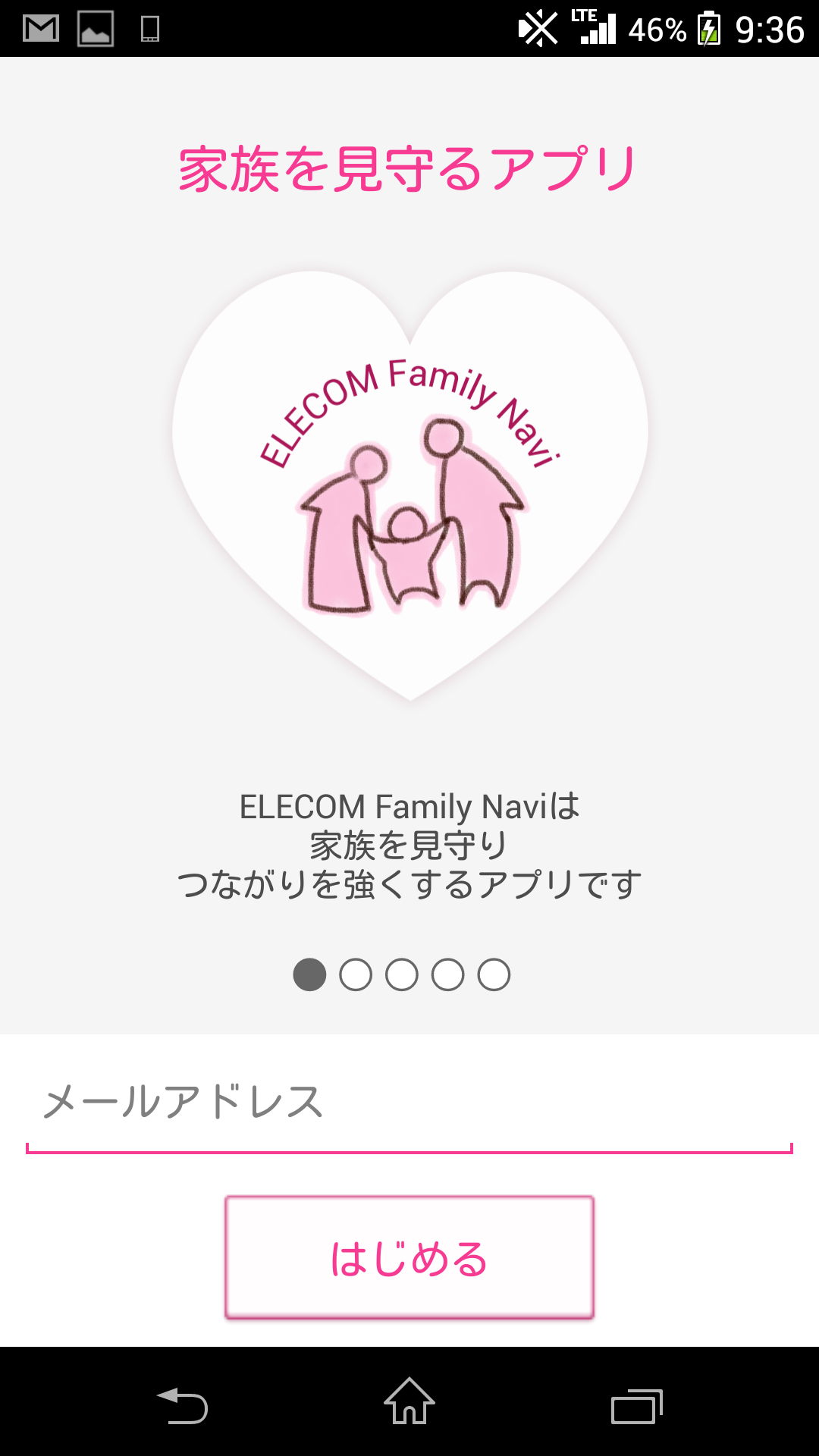
1-1.メールアドレスを入力します。
ご自身のメールアドレスを入力してください。パスワードを忘れた場合などに登録したメールアドレスにメールします。
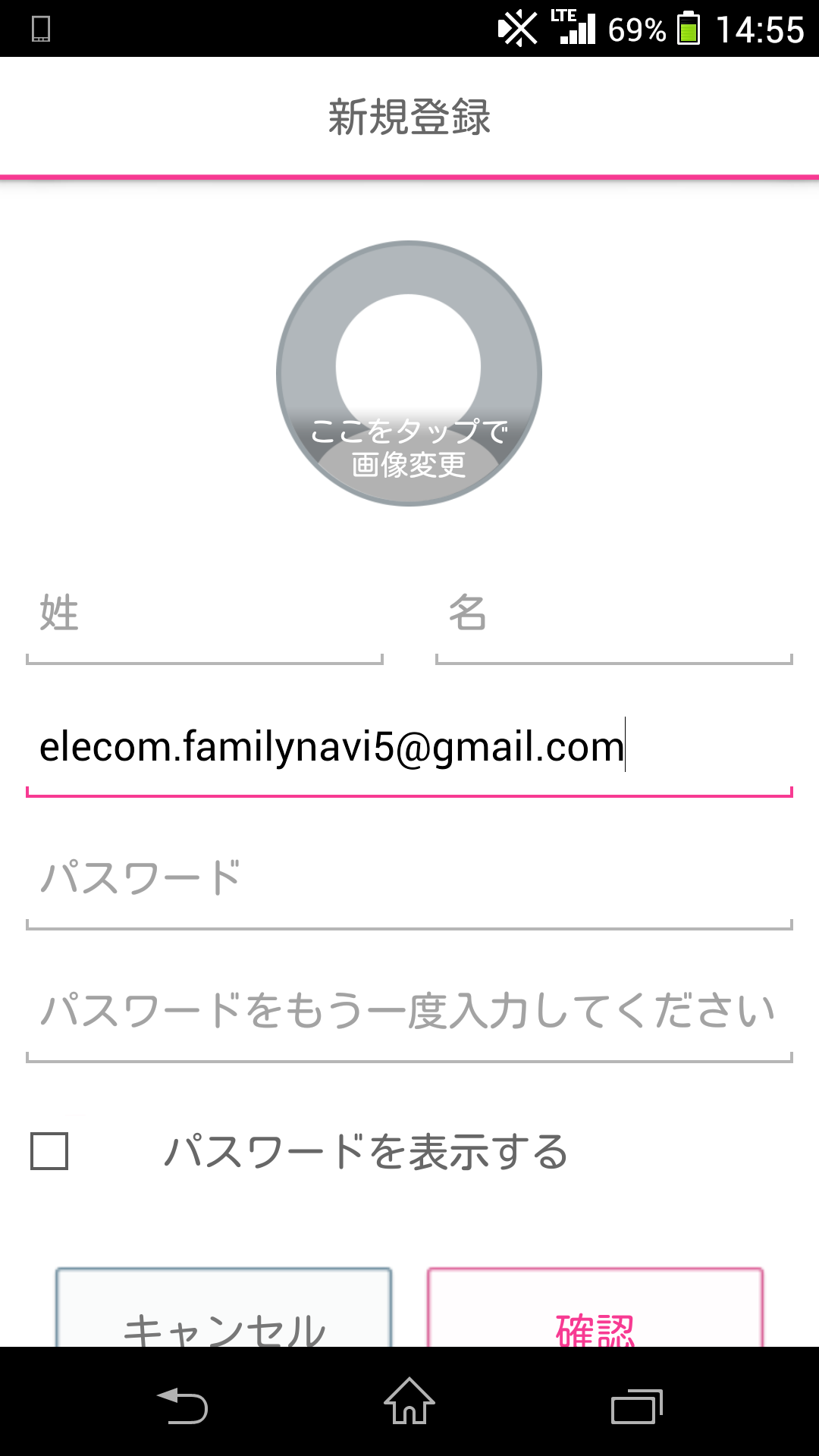
1-2.名前、パスワードを設定します。
好きなパスワードを32文字以内で入力してください。半角英数字しかお使いいただけません。
Notes:アイコンを登録すると、地図上にアイコンが表示されるので、わかりやすくなります。2.家族を招待する
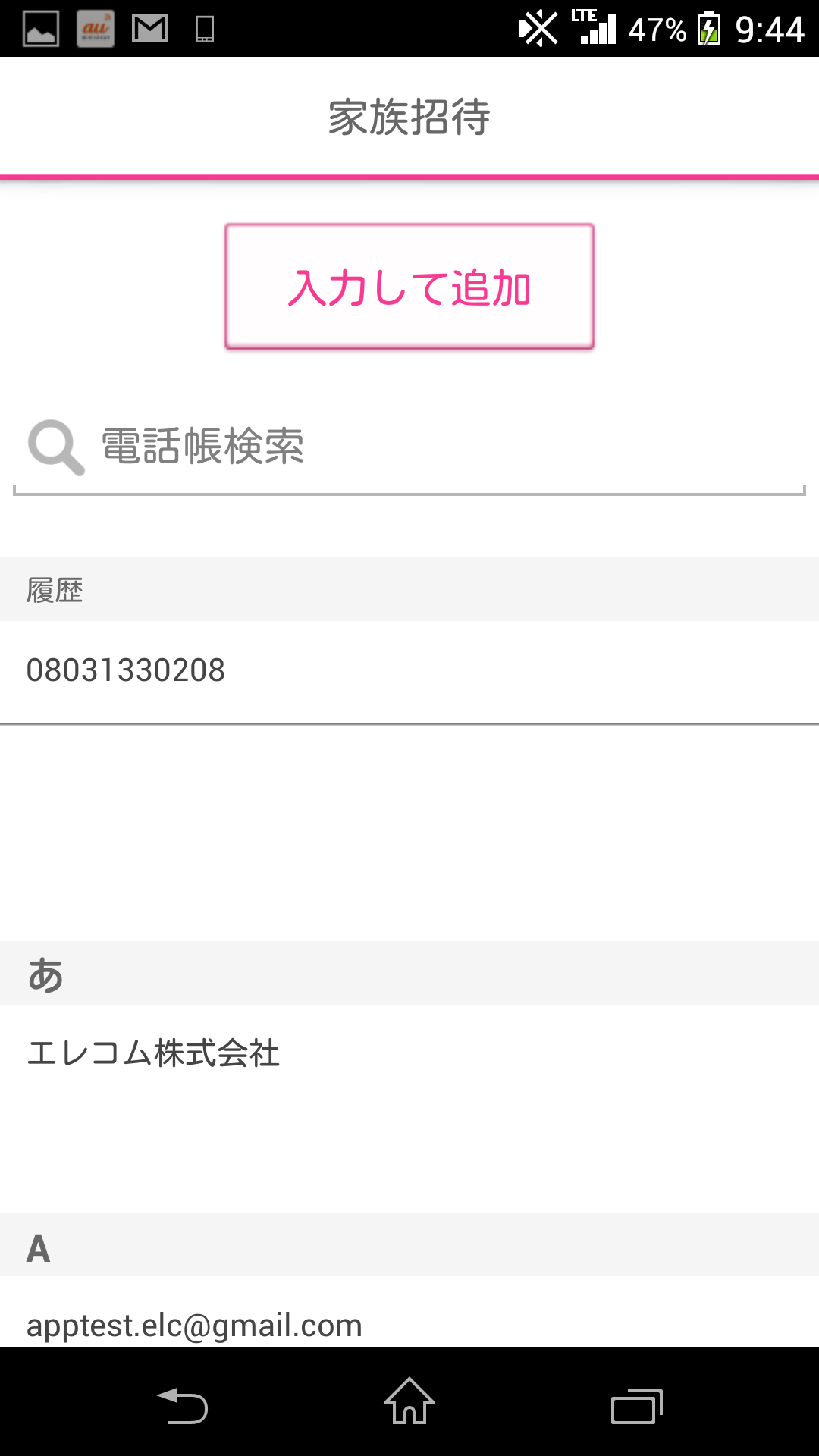
2-1.家族を招待します。
電話帳や履歴から入力する場合は、一覧から選択します。それ以外の場合は「入力して追加」ボタンをクリックします。
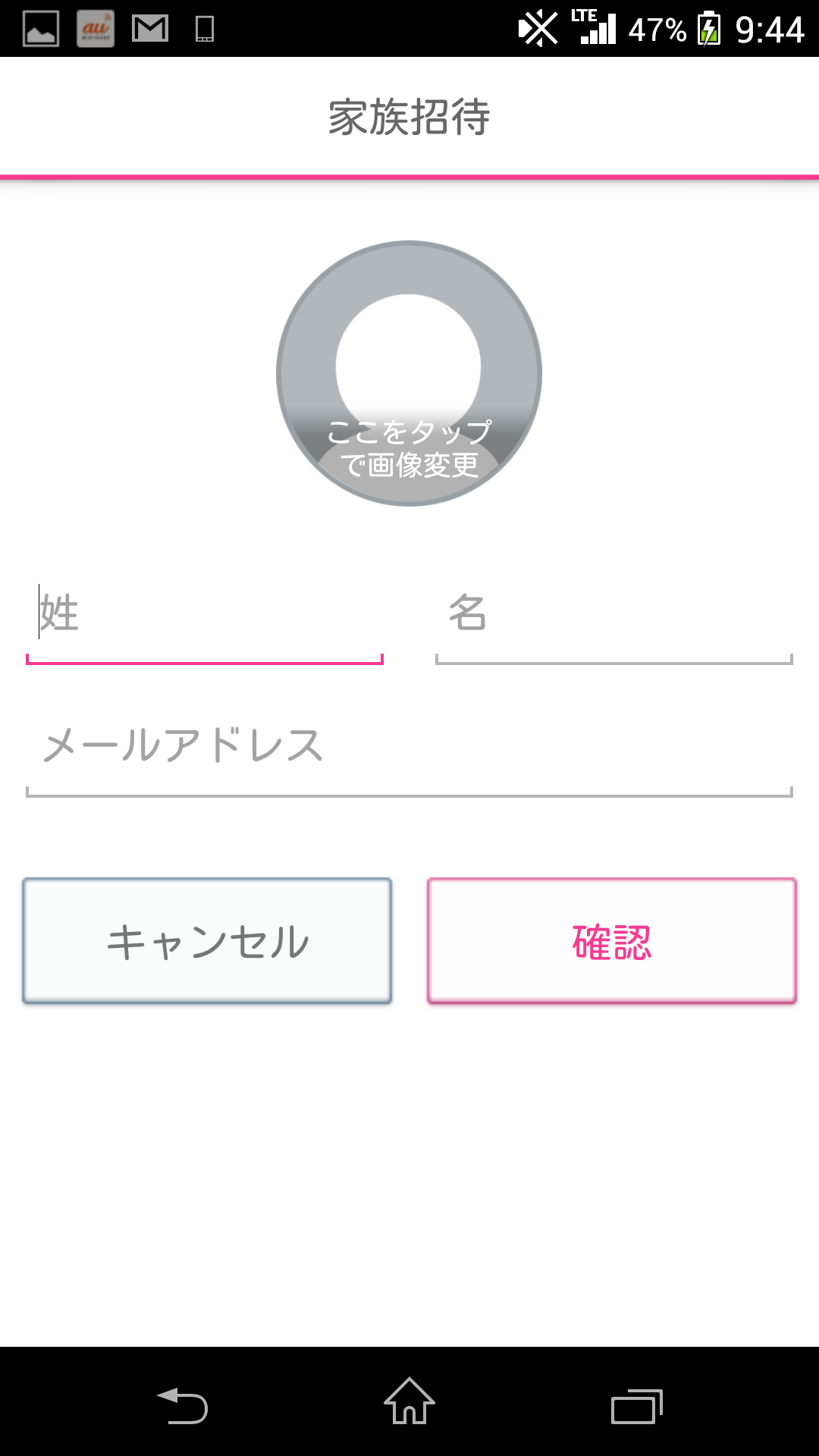
2-2.名前、メールアドレスを入力します。
ご家族の名前とメールアドレスを入力します。
Notes:アイコンを登録すると、地図上にアイコンが表示されるので、わかりやすくなります。2-3.確認します。
入力した内容に間違いがないか確認します。入力したメールアドレスにメールを送りますので、必ずお間違いないかご確認ください。
3.招待されてログインする
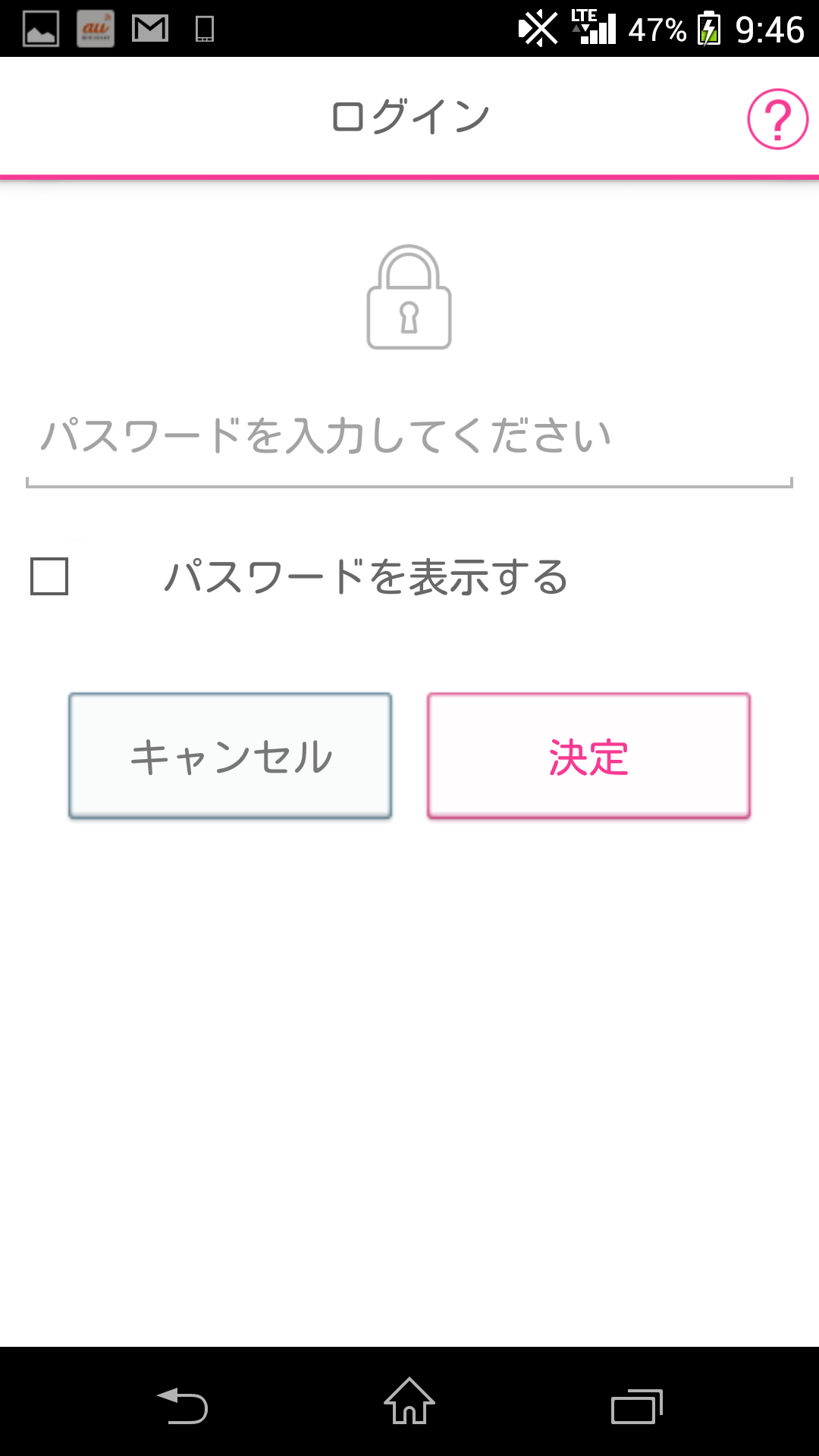
3-1.メールアドレスを入力します
3-2.メールに記載されている一時パスワードを入力します。
1-1と同じ画面にて、招待されたメールアドレスを入力します。
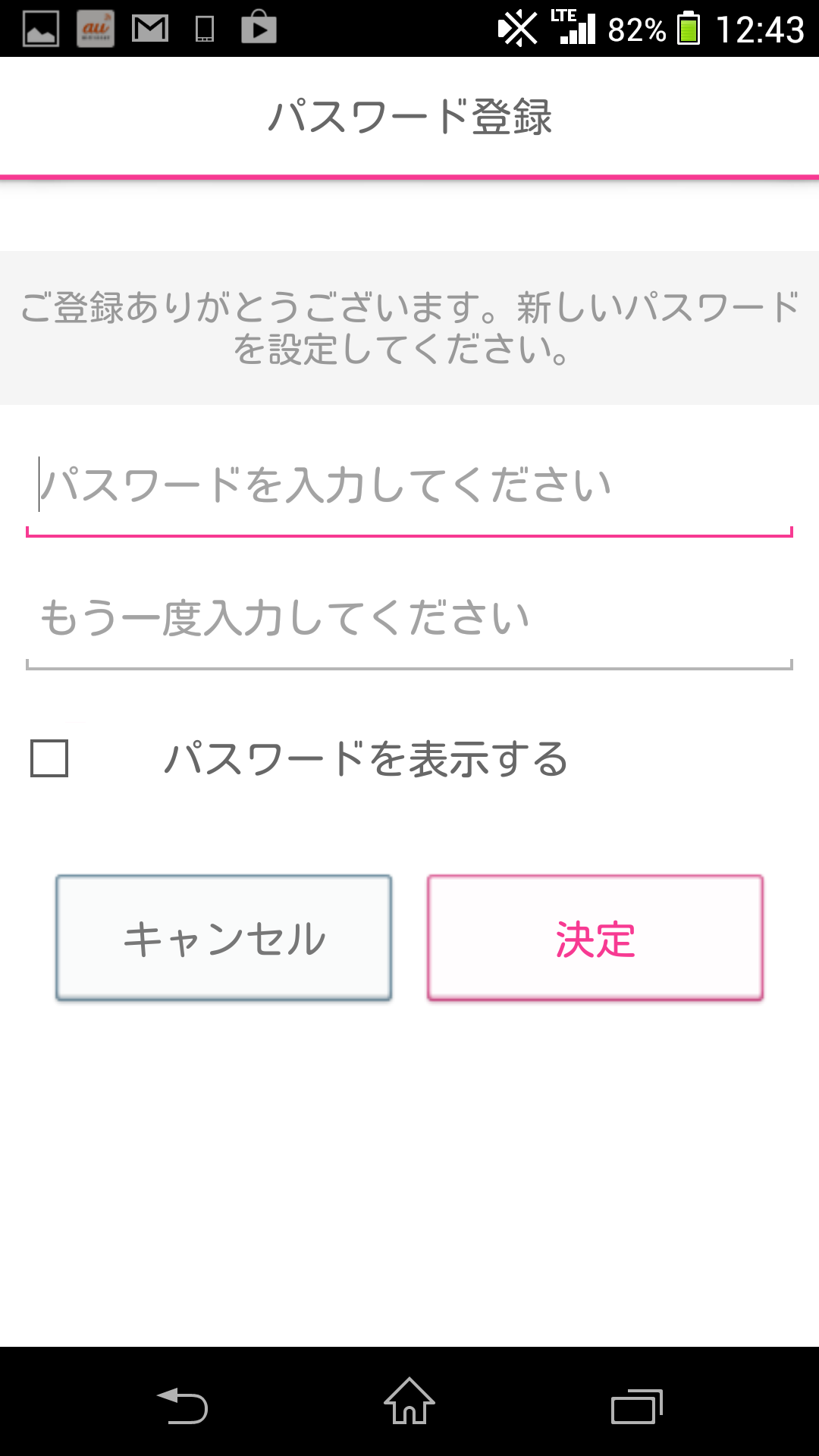
3-3.ご自身のパスワードを入力します。
ご自身で設定するパスワードを入力します。
トップ画面

1.メニューボタン
各種メニューを開きます。
現在ロック中のアプリの数やロック中の設定が表示されます。
2.更新ボタン
位置情報を更新します。
3.エリア登録ボタン
登録している地点一覧を表示します。
4.チャットボタン
チャット画面を表示します。
5.ロックボタン
端末制限設定画面を表示します。
6.家族アイコン
登録している家族のアイコンを表示します。右端のボタンで家族を追加することができます。
Notes:家族のアイコンをタップすると、その家族の場所を表示します7.地図
登録している家族の現在の場所が表示されます。
メニュー画面
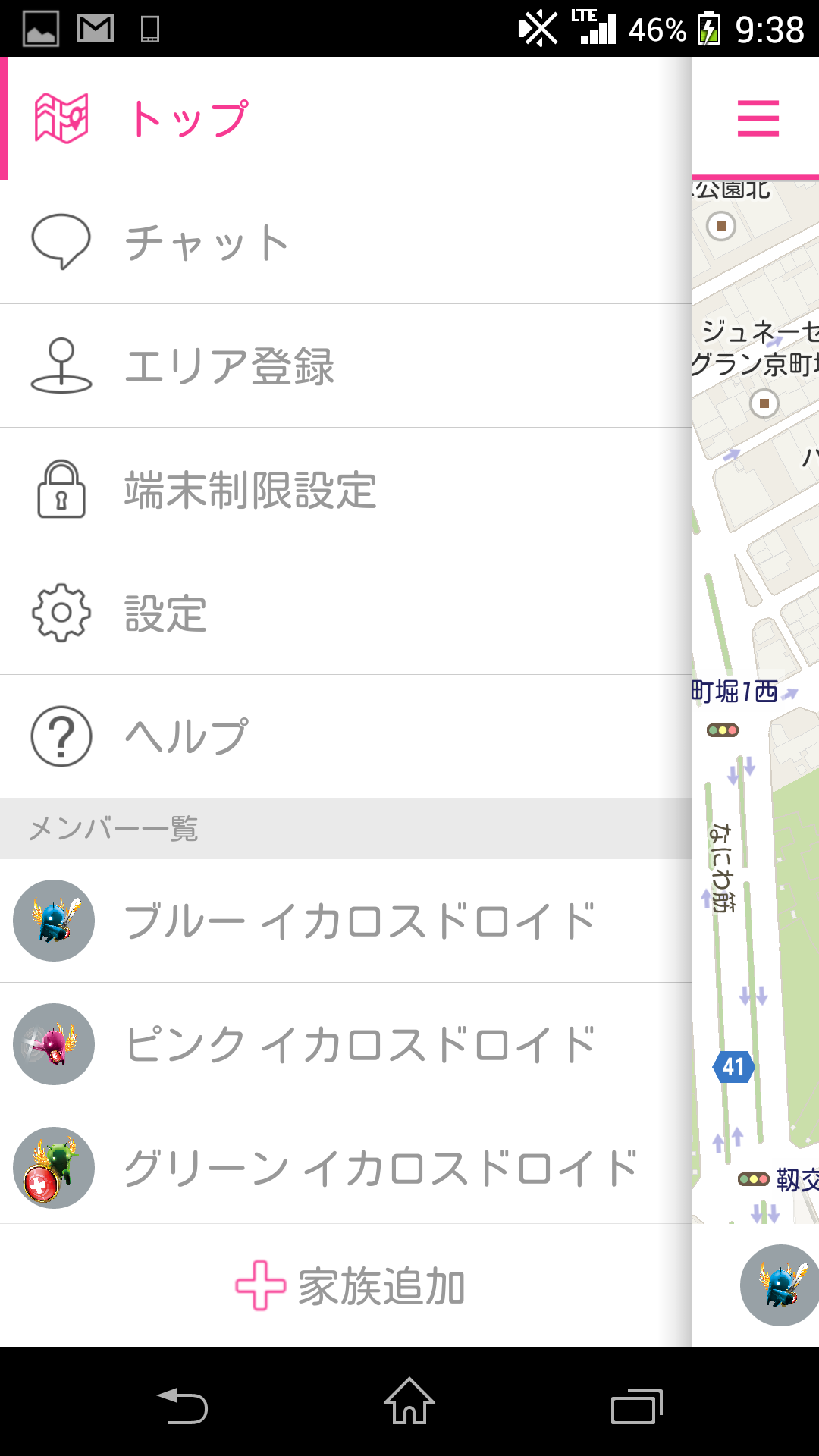
各画面でメニューボタンをタップすると表示します。
1.トップ
トップ画面を表示します。
2.チャット
チャット画面を表示します。トップ画面のチャットボタンと同じ機能です。
3.エリア登録
エリア登録画面を表示します。トップ画面のエリア登録ボタンと同じ機能です。
4.端末制限設定
端末制限設定画面を表示します。トップ画面のロックボタンと同じ機能です。
5.設定
設定画面を表示します。
5.ヘルプ
本マニュアルを表示します
6.家族アイコン
家族の詳細を表示します。
7.家族追加
家族を追加します。
チャット
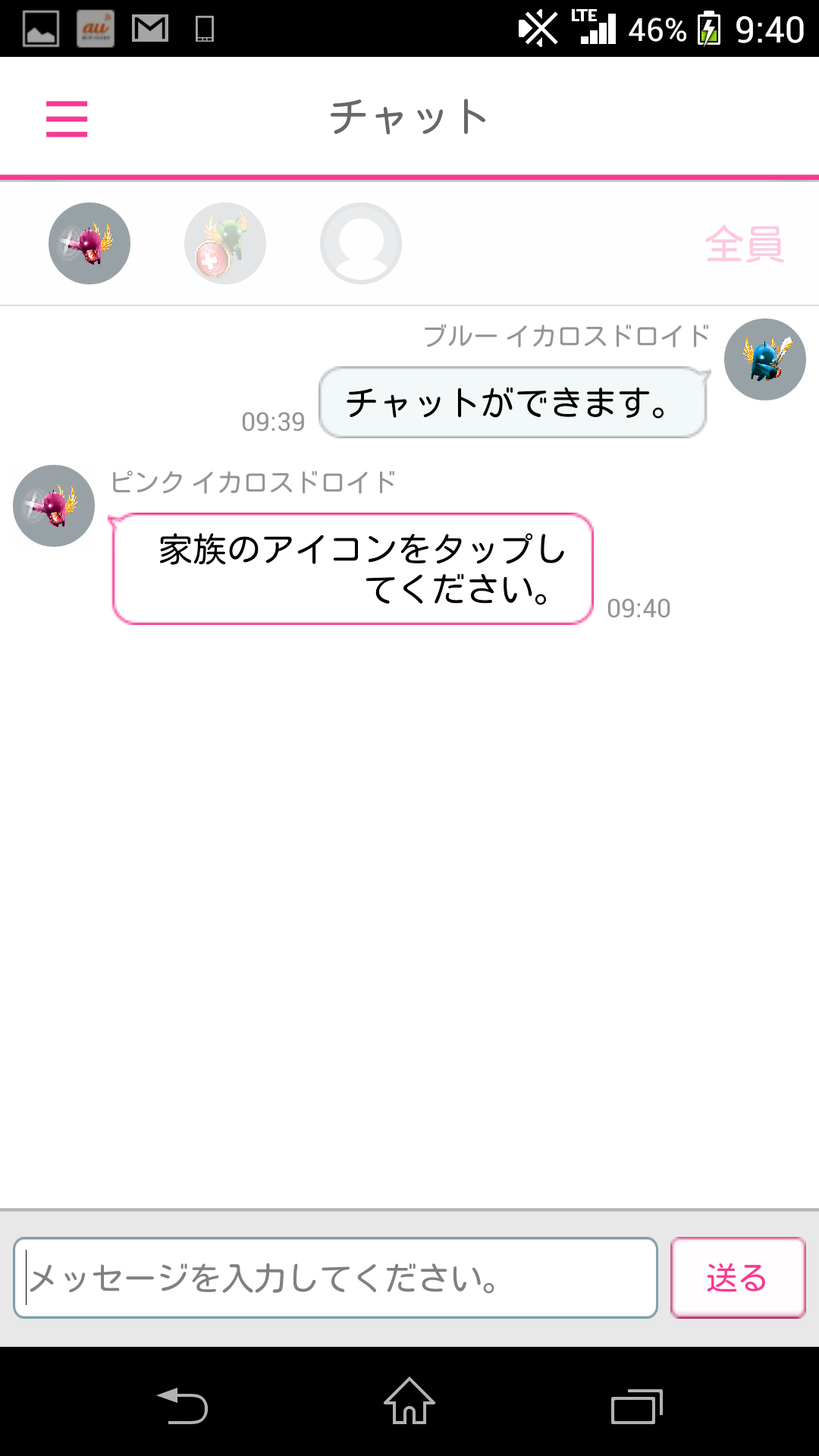
1.メッセージを送る人を選択します。
家族のアイコンをタップして、メッセージを送る人を選択します。
2.メッセージを送る
入力欄にメッセージを入力して送信をタップするとメッセージを送付します。
Note:メッセージを受信すると家族アイコンに表示されます。エリア登録
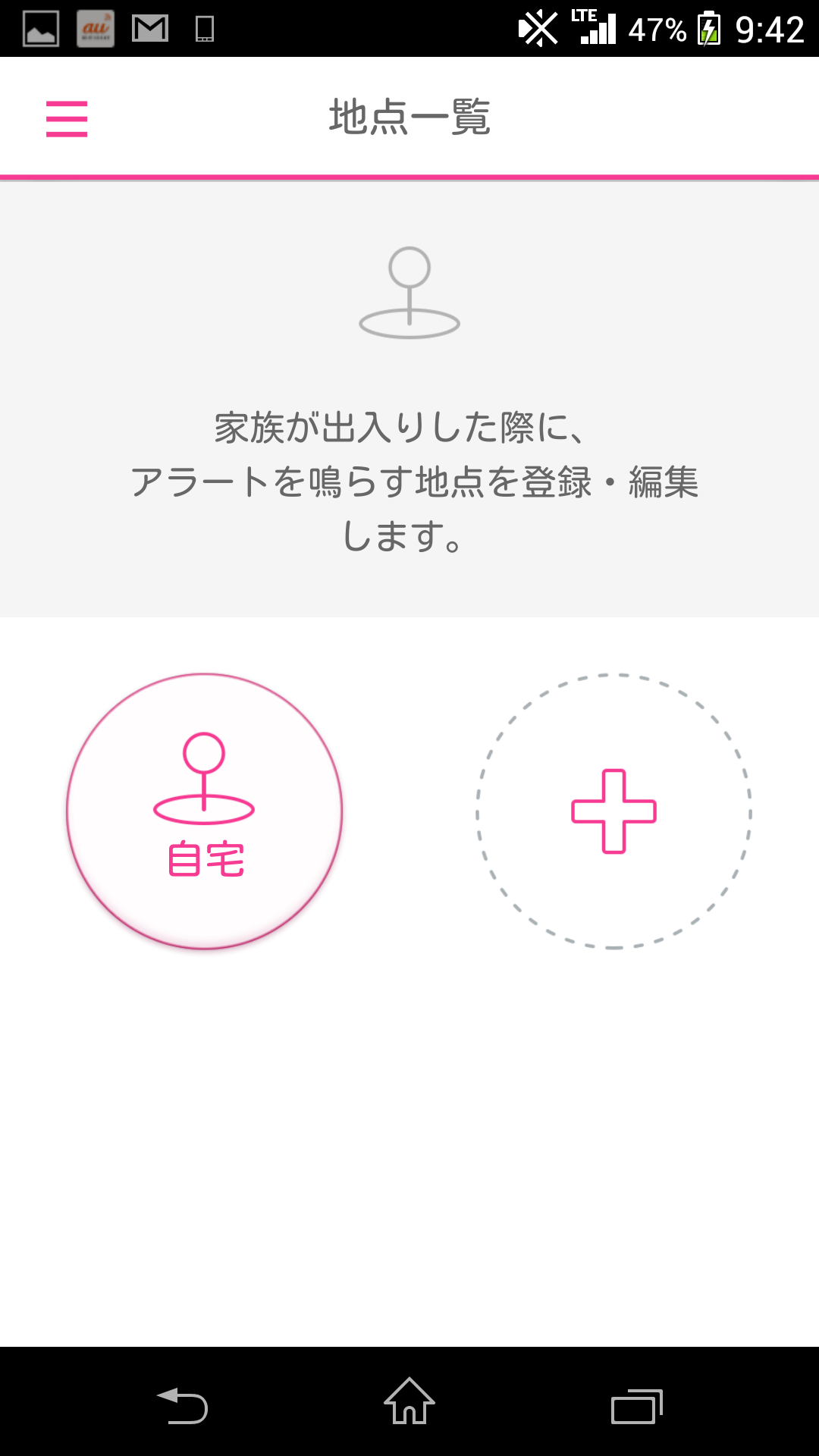
1.+アイコンをタップします。
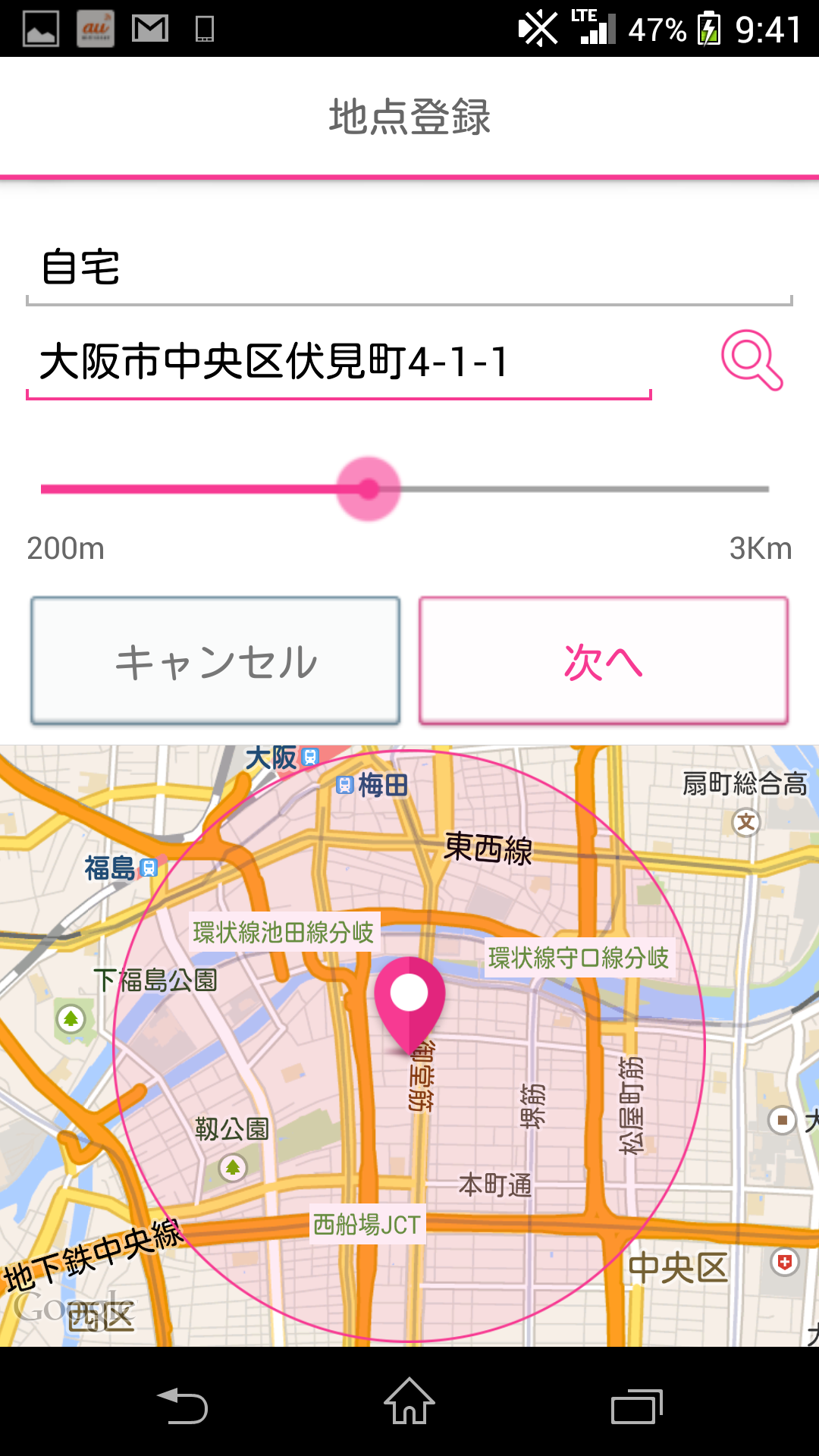
2.地点名を入力します。
Note:後からみてわかりやすい住所にしましょう3.中心となる住所を入力します。
4.どれくらいのエリアにするか選択します。
5.次へをタップします。
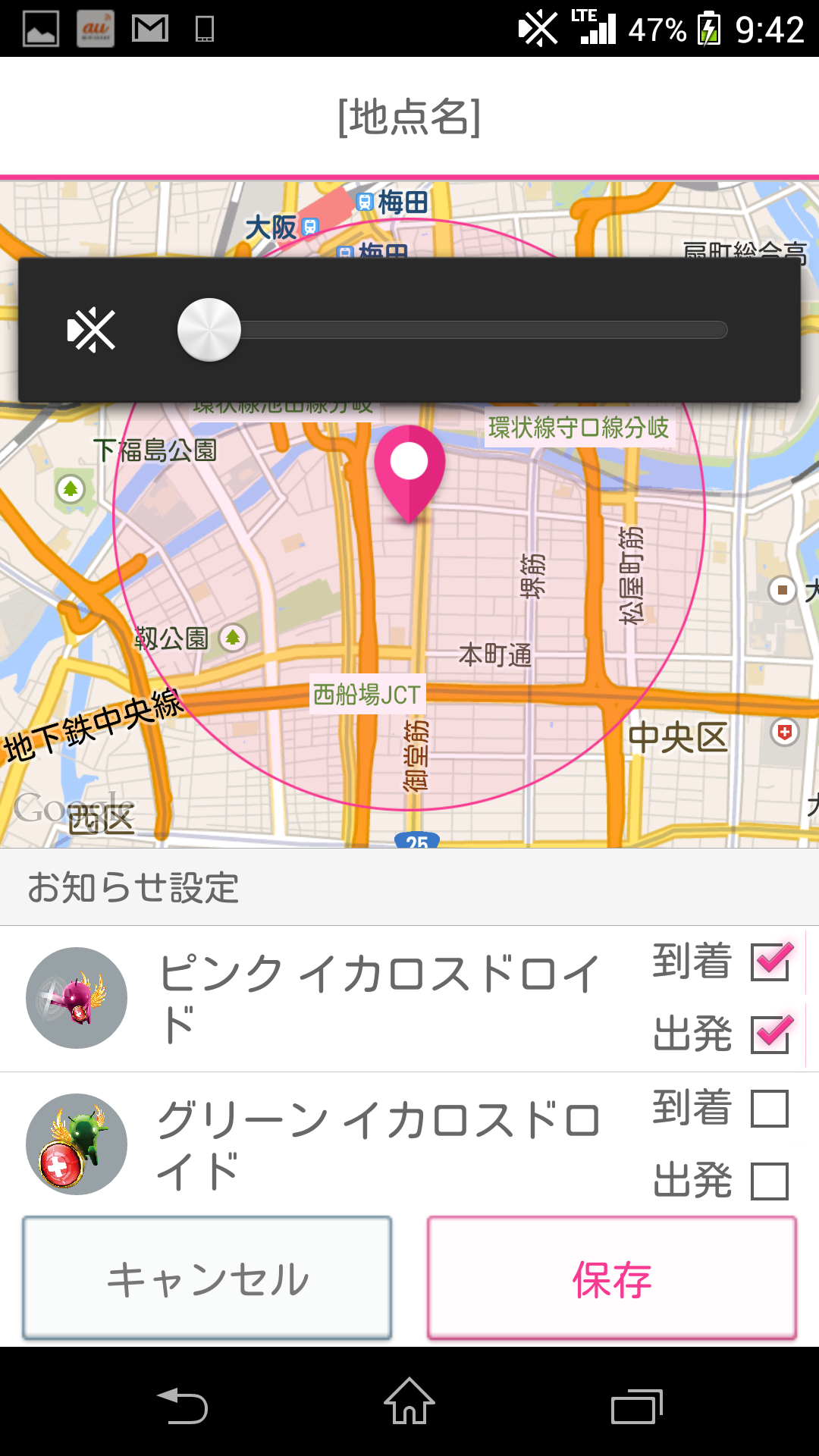
6.お知らせしたい人をチェックします。
7.保存をタップして登録完了です。
端末制限設定
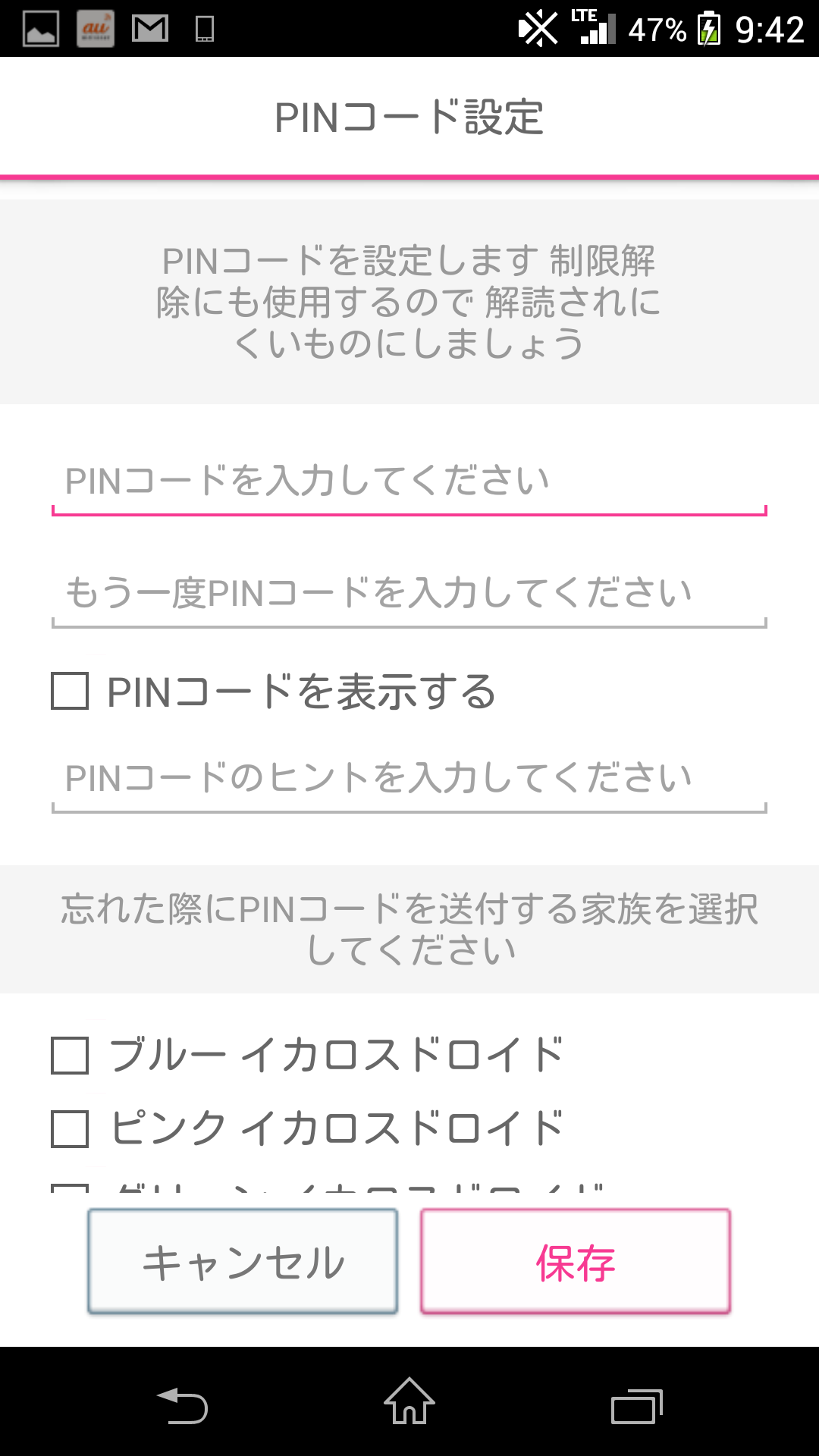
1.PINコードを設定します。
Note:ヒントを設定すると、忘れないようになります。また忘れた場合として、通知する人を選択してください。2.次に制限する機能を選択します。
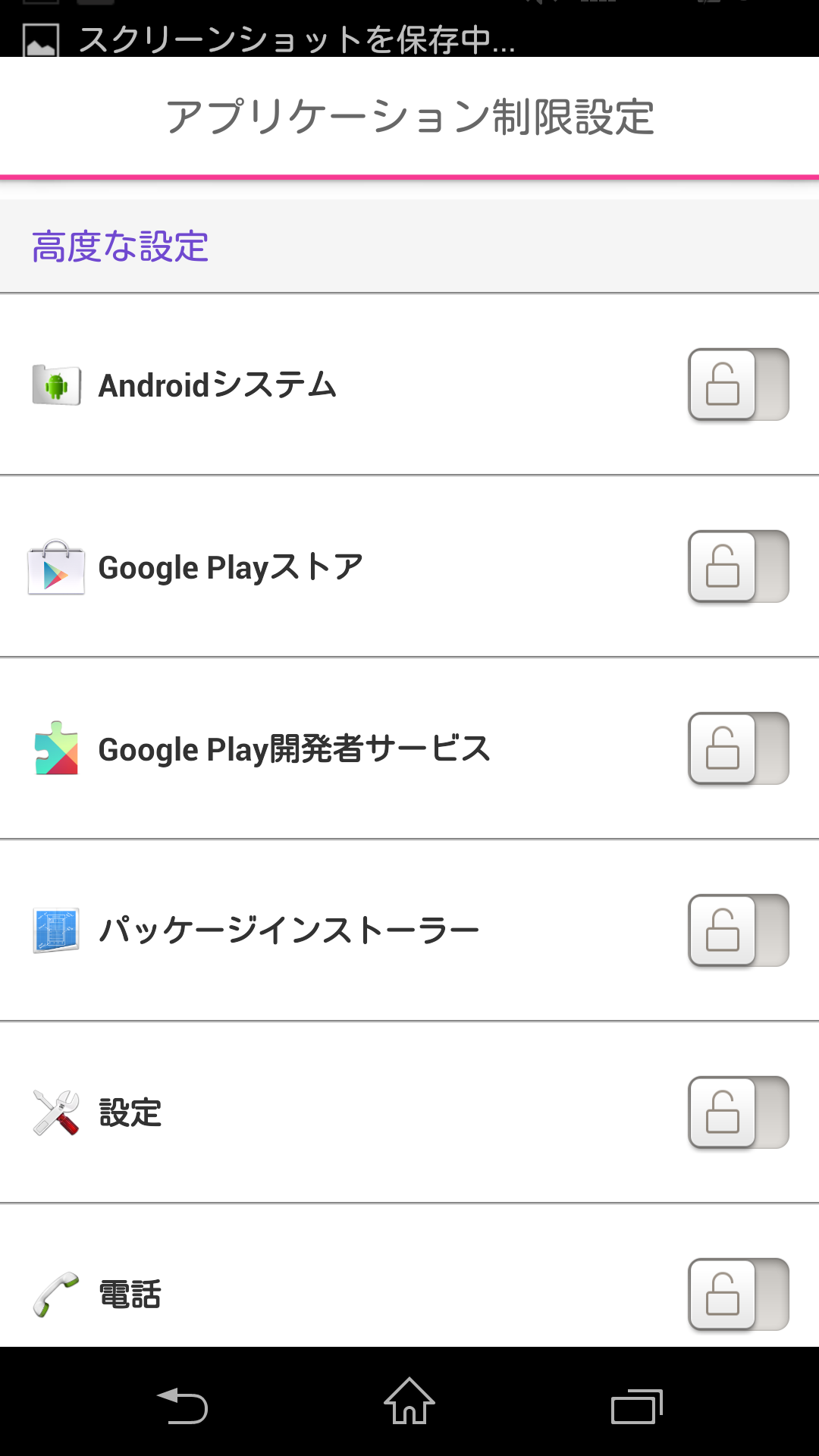
3.アプリケーションを制限します。
制限したいアプリケーションをロックしてください。
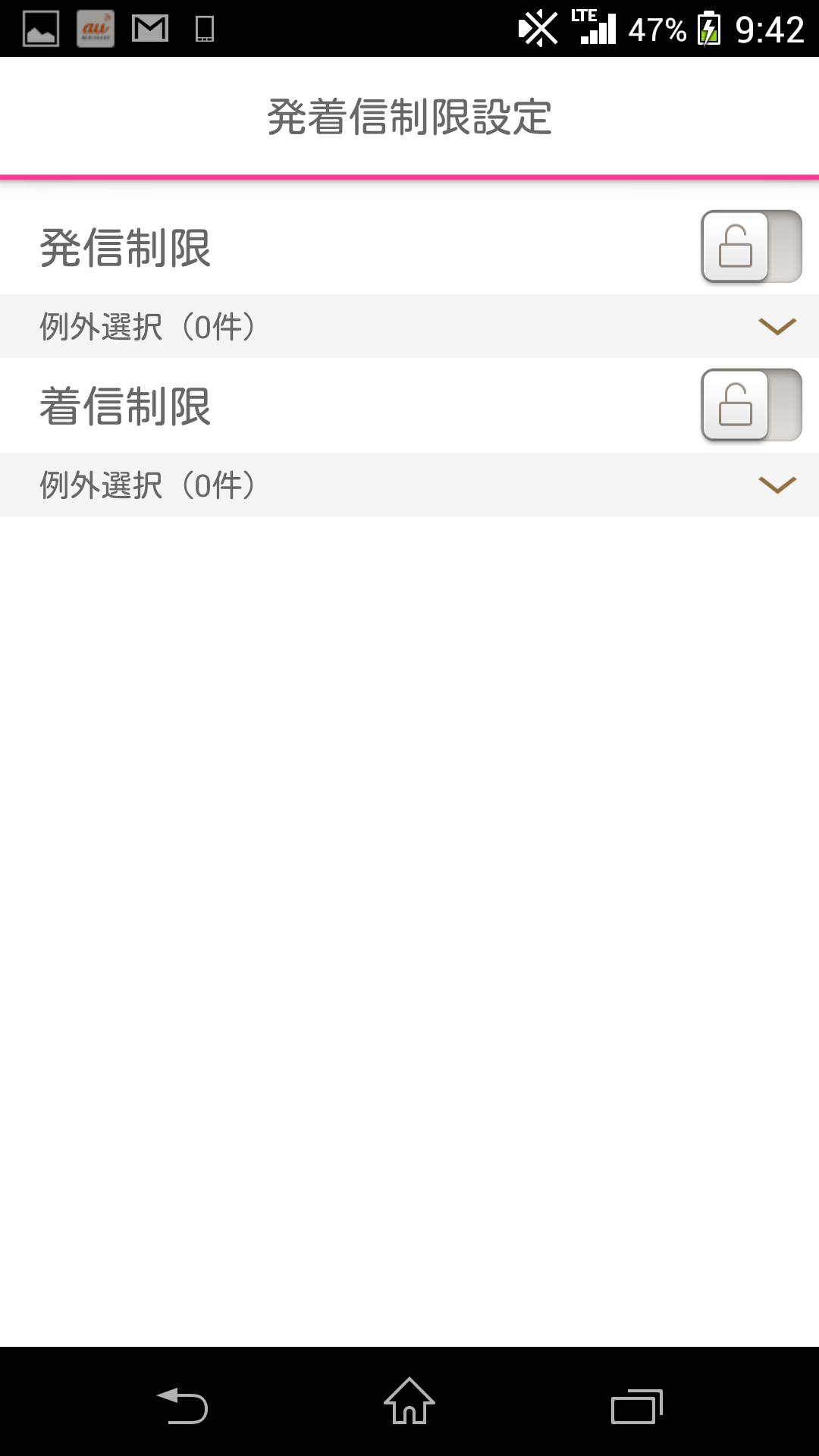
4.発着信制限をします
ロックすることで、全ての発信と着信を制限できますが、例外選択にて選択した人を例外として制限することができます。
Note:特定の人からの着信や発信を制限したい場合は、ロックを解除し、例外選択でロックします。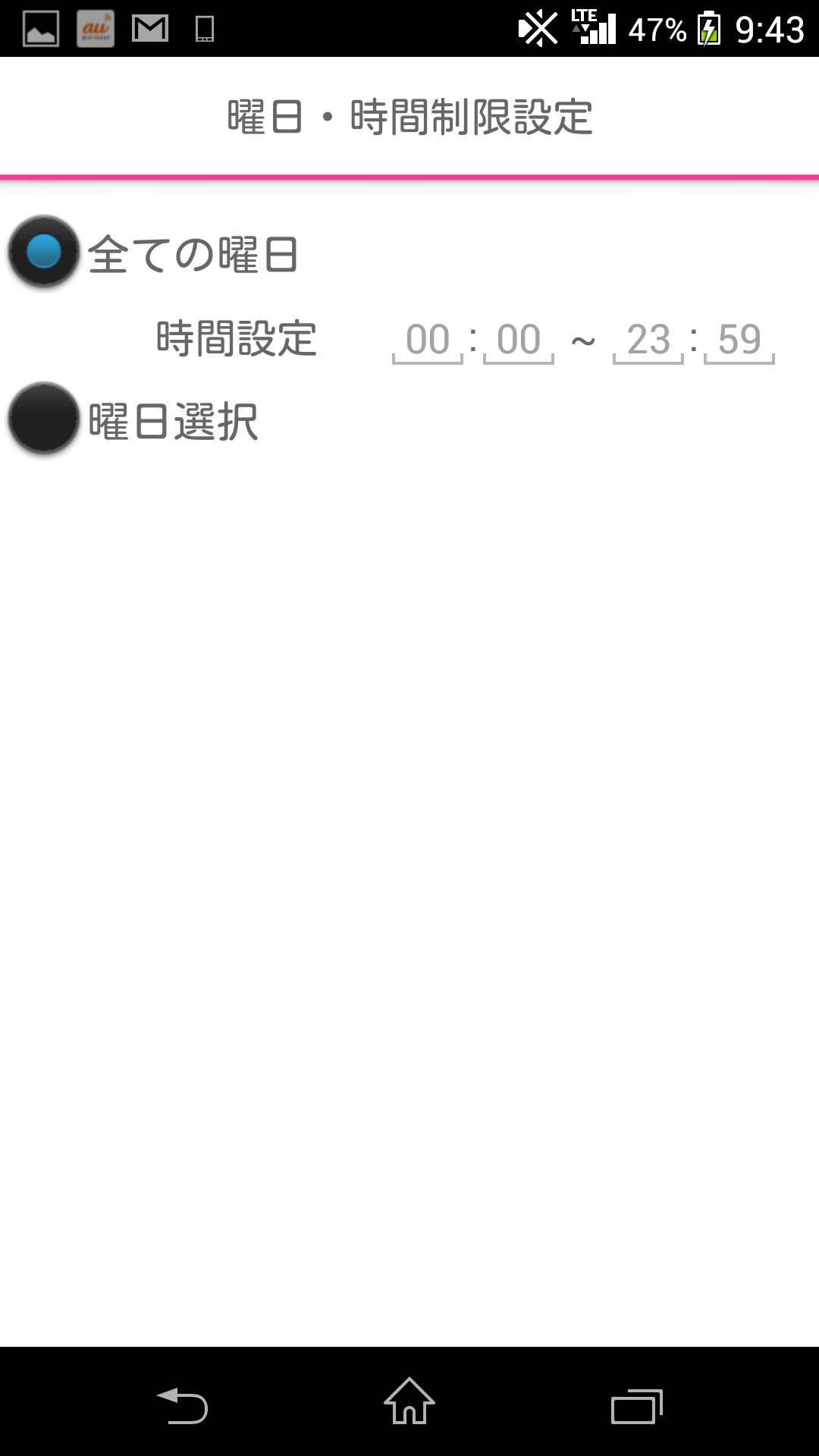
5.曜日、時間を設定します。
何も設定しないと、全ての曜日、時間でロックが有効になります。
設定
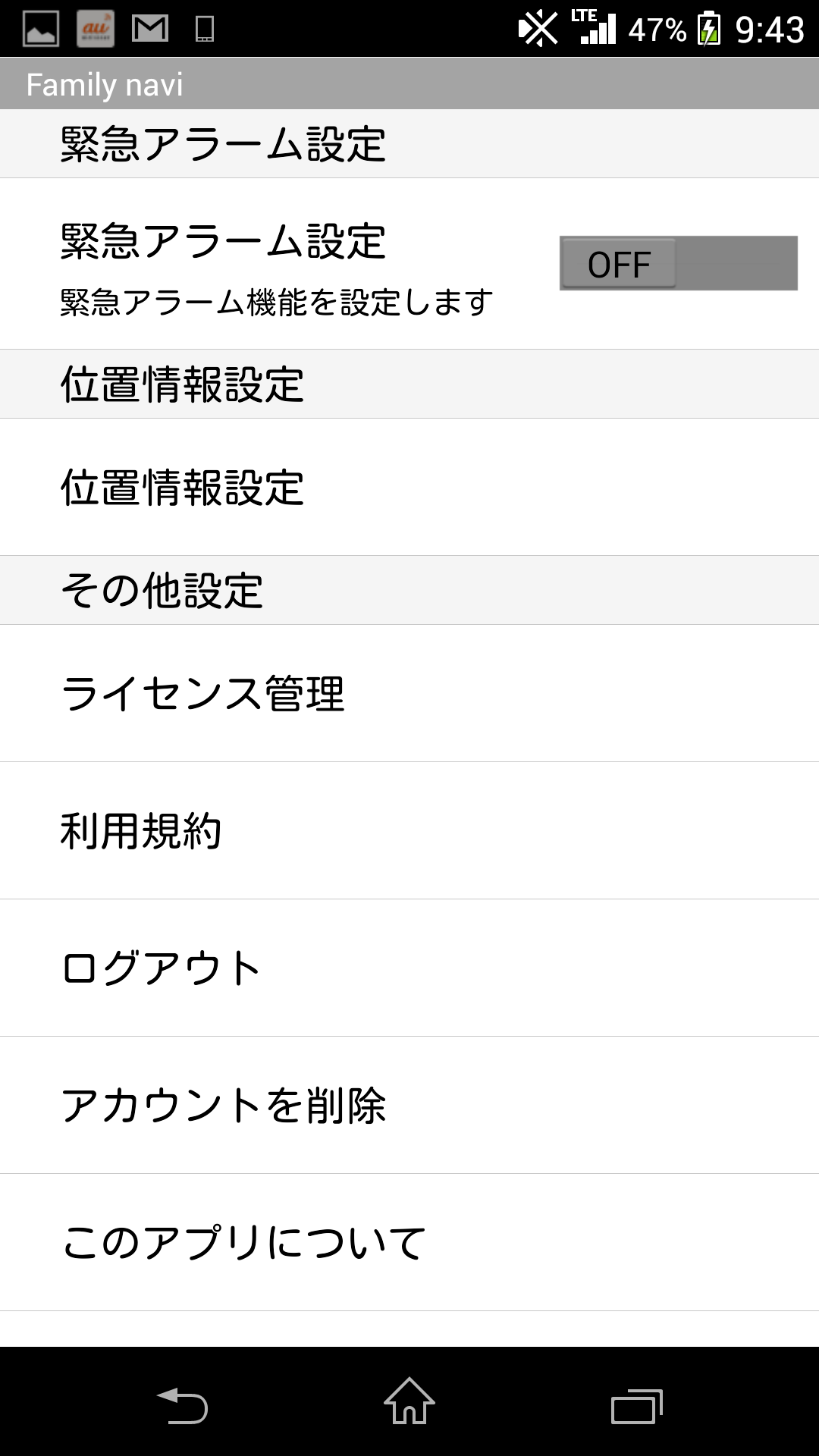
1.緊急アラーム設定
緊急アラート機能をON/OFFを切り替えます。
2.位置情報設定
位置情報の更新頻度を設定します。
3.ライセンス管理
ライセンスの期限の確認や、追加購入などが行えます。
4.利用規約
利用規約を確認します。
5.ログアウト
本アプリからログアウトします。
6.アカウントを削除
ログイン中のアカウントを削除します。削除すると、購入したライセンスや登録いただきました情報が全て削除されますので十分にご注意ください。
7.このアプリについて
本アプリのバージョンをご確認いただけます。
緊急アラーム
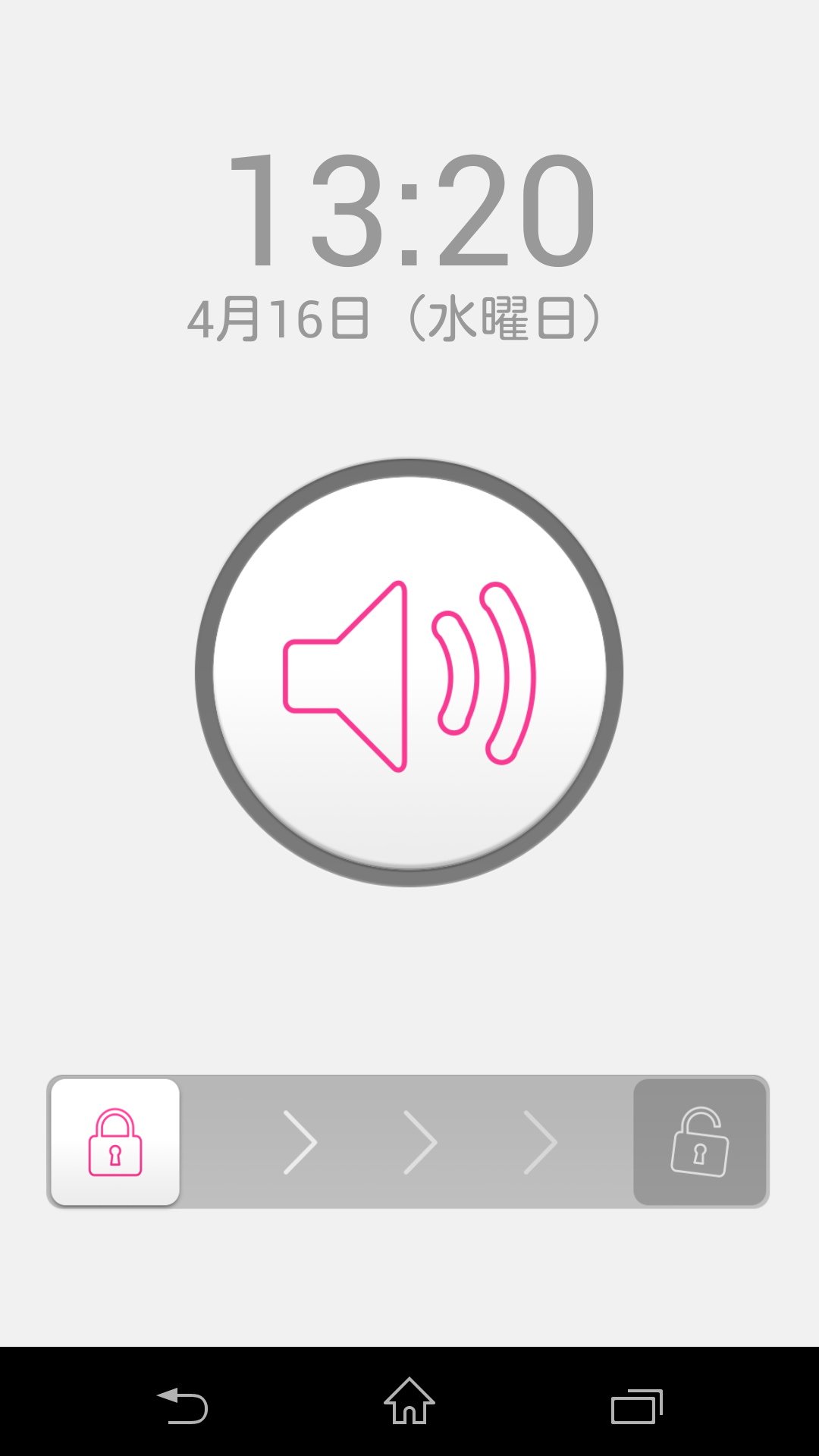
緊急アラーム機能は設定をONにすることで、ロック画面から簡単操作でアラームが鳴らすことができます。また、家族の誰かが鳴らすと、メールにて家族メンバーに伝えることができます。
1.アラームボタン<鳴らす>
3秒間タップし続けることで、アラームを鳴らすことができます。
2.アラームボタン<停止する>
鳴っているときに、3秒間タップし続けることで、アラームを停止することができます。
ライセンス管理